win11以太网被禁用怎么重启 win11禁用了以太网怎么启用
更新时间:2023-09-08 13:57:42作者:zheng
我们在使用win11电脑的时候难免会遇到一些网络上的问题,有些用户就在使用win11时发现电脑的以太网被禁用了,导致电脑无法使用各种网络服务,想要重新启用win11电脑的以太网却不知道如何操作,今天小编就给大家带来win11以太网被禁用怎么重启,如果你刚好遇到这个问题,跟着我的方法来操作吧。
推荐下载:win11 iso下载
方法如下:
1、打开网络设置页,点击高级网络设置。
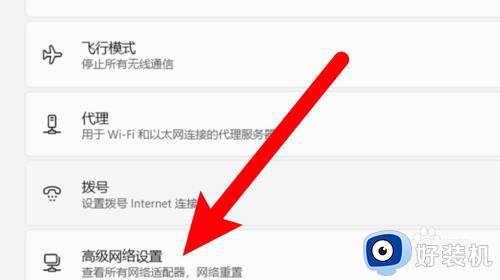
2、点击更多网络适配器选项。
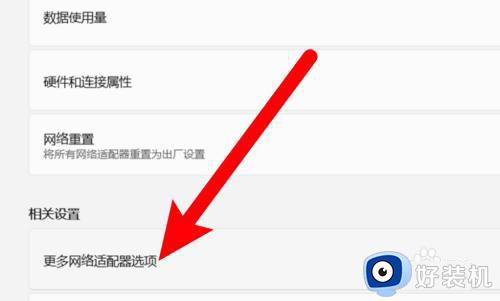
3、右键点击禁用的以太网。
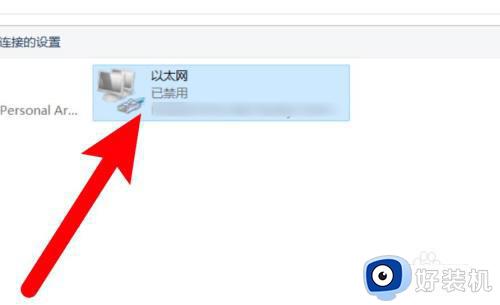
4、点击右键菜单上的启用即可。
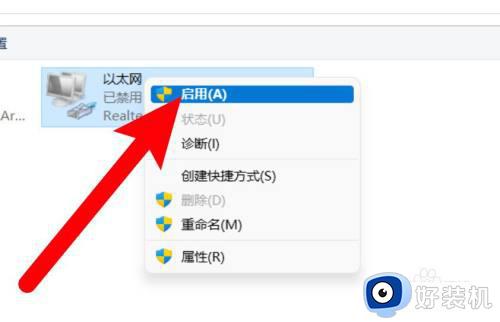
win11以太网被禁用怎么重启就为大家介绍到这里了。若是你也遇到同样情况的话,不妨参考本教程操作看看!
win11以太网被禁用怎么重启 win11禁用了以太网怎么启用相关教程
- 如何禁用win11以太网 win11以太网怎么禁用
- win11以太网怎么禁用 win11如何禁用以太网
- windows11wifi禁用怎么开启 win11禁用网络恢复方法
- win11启用网络连接的方法 win11怎么启用网络连接
- windows11wifi禁用怎么开启 win11wifi被禁用的解决方法
- win11网络被禁用的恢复方法 win11禁用网络后怎么解禁
- win11网络被禁用如何恢复 win11电脑禁用了网络怎么解除
- win11策略服务被禁用怎么办 win11策略服务被禁用如何解决
- win11网络的禁用方法 如何禁用win11的网络
- win11网络被禁用的怎么恢复 win11如何恢复被禁用的网络
- win11系统怎样提升下载速度 win11系统提升下载速度两种解决方法
- win11鼠标不受控制乱跳怎么回事 win11鼠标不受控制乱跳原因和解决方法
- 电脑麦克风权限怎么打开win11 win11系统麦克风权限在哪设置
- win11正式版绕过tmp2.0安装教程 win11如何绕过tpm2.0升级
- win11提示无法安装程序包如何解决 win11提示无法安装程序包的解决方法
- win11打游戏任务栏一直弹出怎么回事 win11打游戏任务栏一直弹出的解决方法
win11教程推荐
- 1 win11任务栏图标全部显示的方法 win11任务栏怎么显示全部图标
- 2 win11病毒和威胁防护打不开怎么回事 win11病毒和威胁防护开不了如何解决
- 3 win11找不到支持windowshello人脸的摄像头怎么解决
- 4 windows11怎么退出微软账户 win11如何退出Microsoft账户
- 5 win11自带输入法怎么打特殊符号 win11微软输入法的特殊符号在哪里
- 6 win11自动禁用输入法怎么办 win11已禁用输入法解决方法
- 7 win11自动开关机在哪里设置 win11计算机定时开关机设置方法
- 8 win11怎么隐藏输入法状态栏 win11如何隐藏输入法图标
- 9 windows11怎么改中文 windows11如何设置中文
- 10 win11重置未进行任何更改怎么办 win11重置提示未进行任何更改解决方法
